Notă: Informațiile din acest articol se aplică la Clipchamp pentru conturile personale. Caracteristica sau funcționalitatea pe care o descrie nu este disponibilă în versiunea de la locul de muncă a Clipchamp.
Puteți încărca un videoclip direct pe YouTube după ce terminați de editat în Clipchamp din pagina de export.
Acest articol listează modalități diferite de a rezolva erorile din acest proces de încărcare pe Clipchamp, în special dacă:
-
Încărcarea pare să se finalizeze cu succes (atinge 100%), dar nu vedeți videoclipul pe canalul youTube
-
Vedeți un mesaj de eroare sau nu se întâmplă nimic atunci când încercați să încărcați pe YouTube
Ce să faceți dacă videoclipul este încărcat, dar nu se afișează pe canalul dvs. YouTube
Bara de progres pentru export va ajunge la 100% și se va afișa un link YouTube atunci când Clipchamp a încărcat cu succes videoclipul.
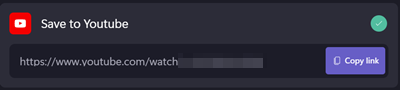
Dacă vedeți acest link, dar nu puteți vedea videoclipul în canal, este posibil ca videoclipul să nu apară din cauza setărilor de confidențialitate ale contului dvs. YouTube.
Încercați să localizați videoclipul din "Managerul video" de pe YouTube. Pentru a accesa Managerul video, utilizați acest link sau accesați youtube.com și conectați-vă la contul dvs. Faceți clic pe "Canalul meu", apoi pe "Manager video", apoi pe "Videoclipuri".
Dacă vedeți videoclipul încărcat acolo, puteți modifica setările de confidențialitate pentru a-l face să apară public pe canalul dvs.
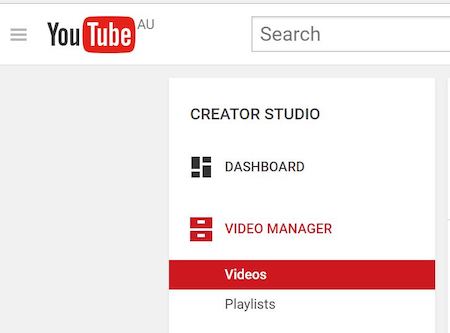
Pe lângă încărcarea pe YouTube, vă recomandăm să salvați și videoclipul pe computer. Acest proces de salvare este instantaneu și nu va dura timp suplimentar. Vă asigură că aveți o copie locală în cazul unor probleme de încărcare.
Ce să faceți dacă vedeți un mesaj de eroare sau nu se întâmplă nimic
Iată câteva modalități de a rezolva eroarea dacă utilizați opțiunea de încărcare youTube directă a Clipchamp și vedeți un mesaj de eroare în timpul procesului de încărcare sau încărcarea nu începe deloc.
Opțiunea 1. Dezactivați extensiile
Dezactivați extensiile, cum ar fi Ghostery și AdBlock Plus , și reîncărcați pagina.
Rețineți că, dacă reîncărcați pagina, va trebui să efectuați conversia sau să înregistrați din nou videoclipul. Vă recomandăm să salvați videoclipul pe computer și să-l încărcați separat prin youtube.com.
Opțiunea 2. Verificați-vă conectarea
Verificați din nou dacă v-ați conectat la contul YouTube corect și dacă acesta încearcă să se încarce din nou. Puteți face acest lucru deschizând YouTube într-o altă filă.
Opțiunea 3. Verificați setările contului YouTube
Dacă videoclipul este mai lung de 15 minute, verificați dacă aveți un cont YouTube configurat pentru încărcări video lungi. Consultați acest articol de ajutor YouTube.
Dacă ați urmat pașii de mai sus și problema persistă, încercați să ștergeți modulele cookie de browser de pe app.clipchamp.com legate de Google și YouTube.
În browserul Chrome, puteți face acest lucru făcând clic pe simbolul de blocare din bara de adrese a browserului, apoi făcând clic pe Module cookie.
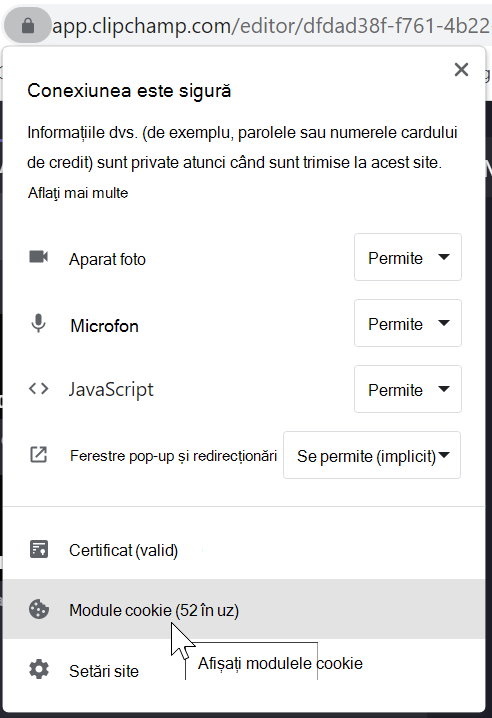
Eliminați toate intrările legate de Google și YouTube (de exemplu, selectați accounts.google.com și google.com și faceți clic pe Eliminare) în fereastra popup.
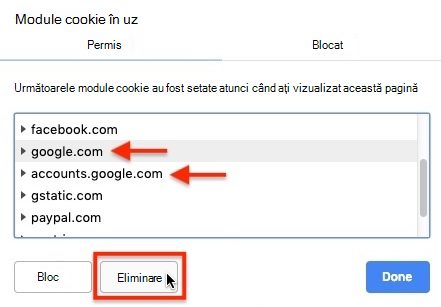
Închideți fereastra pop-up și reîncărcați pagina. În continuare, încercați să exportați și să încărcați din nou fișierul video. Vi se va solicita să vă conectați și să vă conectați din nou la contul YouTube.
După cum am menționat mai sus, vă recomandăm să salvați mai întâi videoclipul pe computer dacă nu doriți să-l pierdeți.
Dacă pașii de mai sus nu vă ajută, vă sugerăm să salvați videoclipul procesat pe computer, apoi să-l încărcați direct pe YouTube.










